Подгорнов Илья Владимирович Все статьи на нашем сайте проверяются нашим техническим консультантом. Если у вас остались вопросы, вы всегда можете задать их на его странице.
Потеря пакетов Wi-Fi: что это такое и как этого избежать
Беспроводные сети являются очень важной частью повседневной жизни пользователей. Используется множество мобильных устройств, которые можно подключить благодаря Wi-Fi. Однако могут возникнуть проблемы, влияющие на качество сигнала, скорость или стабильность интернета. В этой статье объясняется, что такое потеря пакета Wi-Fi. В ней объясняется, страдаете ли вы от этой проблемы и, прежде всего, как ее избежать.
Потеря пакета Wi-Fi означает потерю данных от источника к месту назначения. По сути, вы не получаете всей необходимой информации. Это может означать проблемы, например, при игре в онлайн-игры. Вы также заметите замедление при загрузке веб-сайтов, когда прерывается загрузка, звонки или видеозвонки.
Короче говоря, потеря пакета Wi-Fi означает, что ваше соединение не работает должным образом, и вы не сможете просматривать веб-страницы в оптимальных условиях. Эта проблема может затрагивать все типы устройств.
Почему пакеты Wi-Fi проигрывают? Основная причина заключается в том, что сигнал, достигающий нас, очень слабый, если, например, мы подключены к устройству, находящемуся далеко от маршрутизатора, и покрытие плохое. Это также может произойти при наличии помех от других устройств или при использовании неисправного оборудования.
Как проверить потерю пакетов Wi-Fi
Для проверки наличия пакета Wi-Fi можно использовать различные инструменты и функции. Таким образом, в случае возникновения проблемы можно принять меры и попытаться максимально уменьшить ущерб.
Для этого можно использовать команды trace и ping. Вам нужно зайти в «Пуск», написать командную строку и запустить ее. Затем выполните команду Tracert, после чего укажите IP-адрес или веб-сайт, который необходимо проверить. Например, tracert redeszone.net.
Он взаимодействует сначала с маршрутизатором, а затем с интернет-провайдером. Если посмотреть на тайм-аут, это может быть потеря пакета.
Вы также можете использовать команду ping и интересующую вас страницу. Например, ping redeszone.net, который показывает количество отправленных и полученных посылок, а также вероятность их потери.
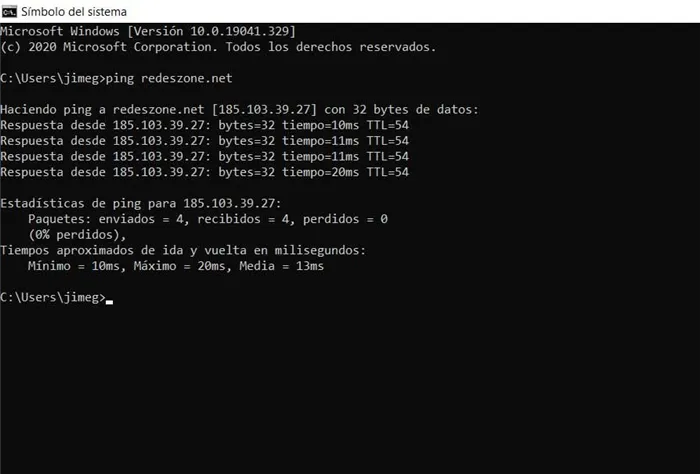
Также можно использовать внешние и бесплатные приложения, например, Microsoft Network Monitor. Это простой инструмент, который позволяет похищать пакеты и анализировать потенциальные проблемы.
Как не потерять пакеты Wi-Fi
Вы видели, в чем заключается проблема и как ее контролировать, теперь вы знаете, как ее предотвратить. Одной из основных проблем при потере пакета Wi-Fi является удаленность от маршрутизатора и, следовательно, низкая мощность сигнала. Это можно решить разными способами. Самый простой способ — подключить маршрутизатор как можно ближе, но это не всегда возможно. Если нет возможности бродить рядом с маршрутизатором, всегда используйте усилители сети, повторители, ячеистые системы Wi-Fi или другие варианты, позволяющие просматривать сеть независимо от маршрутизатора.
Также рекомендуется контролировать используемые зоны. Как известно, современные маршрутизаторы выпускаются в поясах 5 ГГц и 2,4 ГГц. В принципе, можно сказать, что первый предлагает более высокую скорость, но опять же, вам нужно быть ближе к маршрутизатору. 2,4 ГГц идеально подходит для дальней связи.
Однако иногда возникают проблемы с материалом, который мы используем. Необходимо убедиться, что сетевая карта установлена правильно, не имеет дефектов и что драйверы правильно обновлены.
Одним словом, выполнив эти простые действия, вы сможете избежать потери вашего пакета Wi-Fi. Это может поставить под угрозу правильное функционирование соединения и повлиять на скорость работы сети.
Предположим, вы знаете, что уже потеряли пакет на пути к вашему маршрутизатору (192.168.0.1). Задача состоит в том, чтобы увидеть, как развивается запрос, учитывая все узлы сети в каждом случае.
Что такое потеря пакетов?
Текущая вода часто используется в качестве скорости циркуляции сети, но информация не передается в сеть в виде непрерывного потока. Вместо этого он передается в виде серии отдельных блоков, называемых пакетами. Эти блоки похожи на отдельные страницы в книге. Вместе они имеют определенный смысл, но составляют единое целое, только если они связаны с другими страницами в правильном порядке. Если сетевое соединение теряет пакет, полная книга не может быть создана. Посылка также может быть доставлена неполной, поврежденной или с иными дефектами. Решением этой проблемы обычно является сброс потерянного пакета.
В большинстве сетей уровень потери пакетов может быть очень низким. Преобразование веб-соединений таково, что пакеты иногда отклоняются, и это неизбежно. Однако в нормально работающей сети потери пакетов настолько редки, что не влияют на эффективность сетевого соединения.
Если вы заметили высокий уровень пакетов в своей сети, вам следует принять меры для исправления ситуации. Вернитесь к соотношению с водой, значительная потеря пакетов подобна плохой трубке. Это необходимо исправить, прежде чем вносить какие-либо другие улучшения.
Что вызывает потерю пакетов в вашей сети
Потеря пакетов — это не только одна из причин. Диагностика причины потери пакетов в сети покажет вам, что нужно исправить.
- Пропускная способность сети и перегрузка. Основной причиной потери пакетов является недостаточная пропускная способность сети для требуемого соединения. Это происходит, когда слишком много устройств пытаются установить связь в одной сети.
- Недостаточно мощное оборудование. Любое оборудование в сети, которое маршрутизирует пакеты, может привести к потере пакетов. Маршрутизаторы, коммутаторы, брандмауэры и другие аппаратные устройства являются наиболее уязвимыми. Если они не могут «идти в ногу» с трафиком, который вы передаете через них, они будут отбрасывать пакеты. Думайте об этом как официанте с полными руками: если вы попросите их взять другую тарелку, они, вероятно, уронят одну или несколько других тарелок.
- Поврежденные кабели. Потеря пакетов может произойти на уровне 1, физическом сетевом уровне. Если ваши кабели Ethernet повреждены, неправильно подключены или слишком медленны для обработки сетевого трафика, они будут «пропускать» пакеты.
- Программные ошибки: ни одно программное обеспечение не является безупречным. Микропрограмма вашего сетевого оборудования или программного обеспечения вашего компьютера может содержать ошибки, которые могут привести к потере пакетов. В этом случае потребитель мало что может сделать. Вы можете попытаться решить проблему самостоятельно, но часто единственным способом решения проблемы является исправление микропрограммы от поставщика, поставляющего оборудование. Обязательно сообщайте о предполагаемых ошибках, чтобы найти поставщиков, которые помогут решить проблему.
Обнаружение потери пакета
Существуют различные программные приложения, которые могут обнаружить потерю пакетов в сети. Они могут каким-либо образом «обнюхать» пакет, проанализировать время в пути или осмотреть пакет. Самый простой способ узнать, потерян ли пакет, — это выполнить ping сетевого устройства.
-
В Windows откройте окно командной строки и используйте команду ping для настройки вашего маршрутизатора. Например, если локальный IP-адрес вашего маршрутизатора 127.0.0.1, следующая команда будет проверять связь с маршрутизатором:
На MacOS или Linux откройте окно терминала и используйте следующую последовательность действий
В Windows можно использовать TCPDUMP или запустить Wireshark через Bash Shell в Windows 10.
Процесс обнаружения пакета находится на очень низком уровне. После установления способа проверки сетевого соединения необходимо определить причину и происхождение потери пакета в соответствии с практикой изоляции и восстановления. Для этого, скорее всего, потребуется пропинговать большинство сетевых устройств или запустить сценарии, которые делают то же самое. Здесь очень полезно знать топологию сети.
Для этого теста необходимо ввести ‘ping’ в поле командной строки. Вам необходимо начать проверку с собственного частного IP-адреса. Это поможет вам определить, является ли проблема локальной или нет. Вы можете найти его с помощью поисковой системы или в командной строке. Введите ‘IPConfig’ и найдите строку ‘IPv4 адрес’. Перепишите этот адрес после выполнения команды ping.
Что такое потеря пакетов Wi-Fi и как ее проверить и исправить?
Пакет или сетевой пакет — это небольшой сегмент данных, проходящий через сеть. При передаче информации данные разбиваются на более мелкие пакеты и вновь собираются на другом конце. Потеря этих пакетов называется потерей пакетов. Это означает, что пункт назначения не был достигнут. Эти пакеты могут проходить через любой тип сети, Wi-Fi или Ethernet. Потеря пакетов в сетях Wi-Fi встречается гораздо чаще, и в этой статье мы объясним, что такое пакеты Wi-Fi и как их можно контролировать и устранять.
Существует множество причин, по которым могут возникать пакеты WiFi. К ним относятся радиопомехи, слабые сигналы, расстояние между источником и сигналом и даже неисправные кабели или оборудование. Возможность потери данных еще выше, поскольку сигнал находится в воздухе. К счастью, технологии продвинулись вперед благодаря улучшенным источникам и загрузкам, но потеря данных все равно происходит.
Потеря большого количества пакетов замедляет работу в Интернете. Поэтому, если ваш интернет работает нормально, проверьте, не потерян ли пакет Wi-Fi и как это исправить.

Как проверить и исправить потерю пакетов WiFi
Перед началом тестирования, если все в порядке, у вас есть две возможности Неисправные кабели и оборудование. Это кабель и маршрутизатор или ретранслятор, которые можно заменить и продиагностировать.
Тестирование и диагностика потери пакетов
Когда данные отправляются, они перемещаются из одной сети в другую. Потеря данных происходит между переходами или при заторах на перекрестках. Чтобы выяснить, где происходит потеря пакетов, необходимо понять, какие участки соединения работают медленно и какие сети вызывают проблемы.
1Traceroute и Ping
Traceroute — это команда, в которой образцы данных отправляются к месту назначения, а результаты отображаются для каждого перехода вместе с IP-адресом. Если данные потеряны, они помечаются звездочкой, а срок выполнения запроса истекает. В результатах Traceroute, сначала от компьютера к маршрутизатору, а затем к серверу провайдера. Если эти маршруты имеют ограничения по времени, проблема на вашей стороне.
Ping, с другой стороны, предназначен для проверки доступности главного компьютера и измерения времени, которое требуется для ответа. Преимущество использования Ping заключается в том, что вы имеете представление о скорости потери данных.
2Сетевой монитор Microsoft
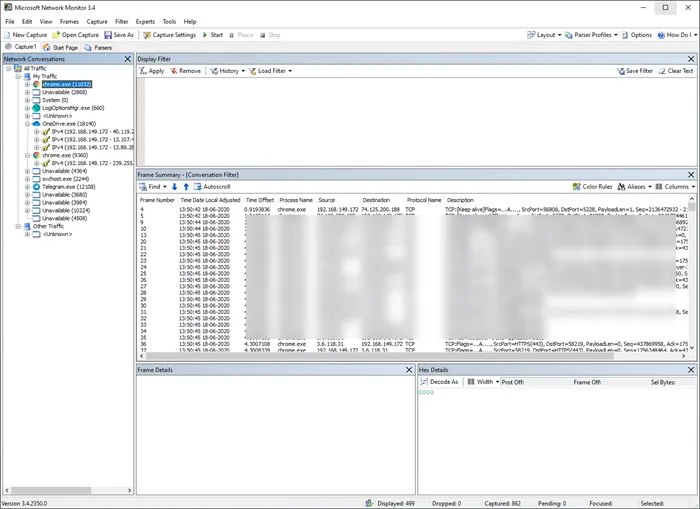
Это бесплатный инструмент, доступный в Windows (netmon.exe), который выбирает сетевой адаптер и начинает сбор данных. Он помогает собирать, просматривать и анализировать сообщения протокола и другие системные сообщения. Это позволит вам столкнуться с проблемами и опробовать протоколы. Это полезно для экспертов.
Кроме того, вы можете просмотреть список бесплатных инструментов для отслеживания сети, сетевых менеджеров и ETOOLZ.
Устранение потери пакетов WiFi
Расстояние между источником и сигналом
Одной из основных причин потери сетевых пакетов является очень большое расстояние между источником и сигналом. Если устройства, ноутбуки или телефоны находятся далеко или слепые, это может привести к значительной потере пакетов. Есть два решения. Вы можете закрыть источник, добавить повторение или приобрести мощный роутер, закрывающий жалюзи.
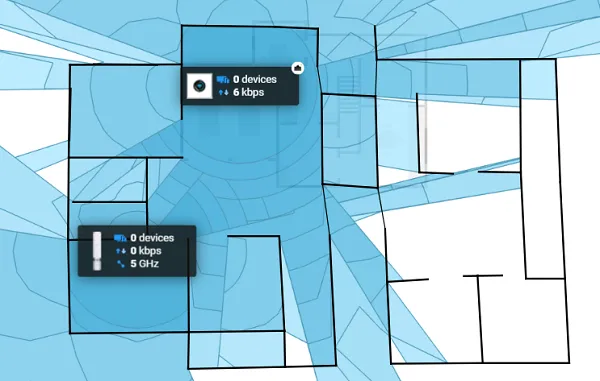
Сетевые маршрутизаторы — хороший пример, помогающий охватить большие территории. Некоторые маршрутизаторы предлагают приложения и услуги, помогающие определить зону покрытия и «мертвые зоны».
Это самая большая причина потери данных. Маршрутизатор может работать в диапазоне от 2,4 ГГц до 5 ГГц. Первый обеспечивает более широкий диапазон, а второй — большую выносливость. Таким образом, беспроводные устройства соответствуют стандарту 802.11 (A / B / G / N / AC).
Возьмем пример здания. Если в этой зоне слишком много радиостанций, пакет наверняка будет потерян. Если одно устройство с корпусом 802.11 слышит другой сигнал в радиусе действия и примерно в том же направлении, оно будет задерживать передачу, пока сигнал не ослабнет или не прекратится. Очень частые праздники потребуют повторных передач, снижения производительности и скорости передачи.
Проверьте документацию на маршрутизатор, чтобы убедиться, что он может поддерживать отличное качество сигнала при использовании Wi-Fi на больших расстояниях. Кроме того, некоторые типы маршрутизаторов, особенно финансовые, плохо передают данные через стены и двери.
Проверка при помощи командной строки
Более подробную информацию можно получить из операционной системы. Ручная проверка пакетов выполняется через командную строку. Вызовы и команды рассматриваются на примере ОС Windows, но ниже перечислены аналогичные команды для Linux и MacO.
Чтобы открыть командную строку в Windows, вам необходимо
- Открыть панель задач (по умолчанию находится внизу экрана).
- Нажать кнопку поиска.
- Ввести cmd или командная строка.
ВНИМАНИЕ! Для Linux достаточно сократить клавиатуру MacOS Shift+Command+U Ctrl+Alt+F1.
Во-первых, потеря может быть обнаружена с помощью команды Ping. Он предназначен для контроля доставки посылок. По умолчанию отправляется четыре пакета по 32 байта.
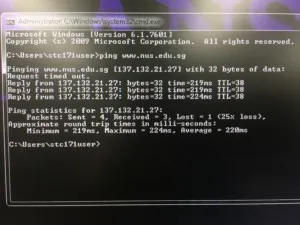
Для этого теста необходимо ввести ‘ping’ в поле командной строки. Вам необходимо начать проверку с собственного частного IP-адреса. Это поможет вам определить, является ли проблема локальной или нет. Вы можете найти его с помощью поисковой системы или в командной строке. Введите ‘IPConfig’ и найдите строку ‘IPv4 адрес’. Перепишите этот адрес после выполнения команды ping.
Затем можно обратиться к серверам крупных компаний, поскольку они являются наиболее стабильными. Попробуйте:.
ВАЖНО! В Linux утилита ping будет работать бесконечно, пока не будет задано количество отправляемых пакетов; остановить доставку можно комбинацией CTRL+C.
Однако проблема может не проявляться при простых тестах. Для выполнения расширенных тестов необходимо изменить параметры по умолчанию. Параметры размещаются после основной команды. Команда ‘ping ya.ru -n 20’ отправляет 20 пакетов вместо четырех типичных. Параметры, полезные в этой ситуации, следующие.
- -n — количество отправляемых пакетов,
- -l — размер одного пакета,
- -t — постоянная отправка, прервать можно с помощью сочетания Ctrl+C, несовместимо с -n.
Диагностика при помощи утилиты tracert
Командная строка также предоставляет внутреннюю программу для проверки пути приложения (Tracert» (Linux и MacOS -Traceroute. или traceroute. Эта утилита показывает все шаги и временные задержки в сети до конечного источника. Например, сначала на частный IP-адрес компьютера, затем на сервер провайдера, затем на n-ное количество шагов до конечного адреса. Если адрес не отвечает, это может быть причиной посылки. Команда вводится так же, как и предыдущая команда. ‘Tracert Ya.ru’.
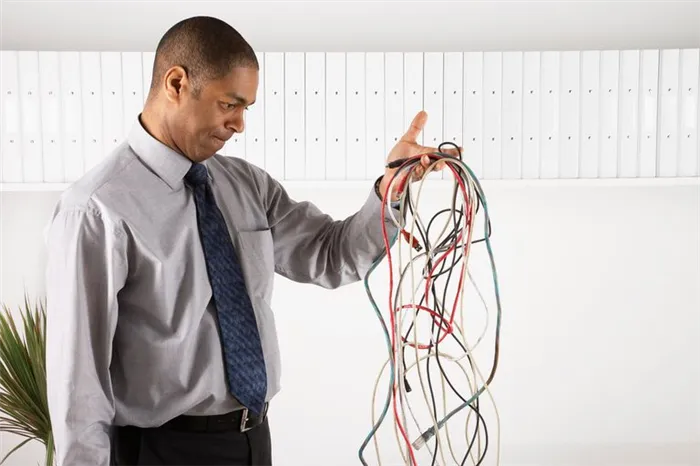
Стоит помнить, что это нормально, если некоторые узлы не отвечают во время обнаружения, если только пакет не был потерян во время ‘ping’. Один узел может быть закрыт для обнаружения. Однако при возникновении проблем с конкретным узлом следует обратиться к интернет-провайдеру для решения проблемы.
Использование сторонних программ и утилит
В дополнение к командной строке можно использовать специализированные программы. Их преимущество заключается в визуализации данных и облегчении тестирования, но недостатком является то, что они дороги и требуют установки. Использование торрентов позволяет избежать первого недостатка.
Решение проблем с Интернет-соединением
Если вышеперечисленные методы не помогают, можно попробовать выявить механические проблемы с интернет-соединением. Сначала проверьте стабильность работы компьютера. Сетевые адаптеры и порты USB уязвимы и могут получить механические повреждения и нестабильную работу. Это снижает качество соединения.
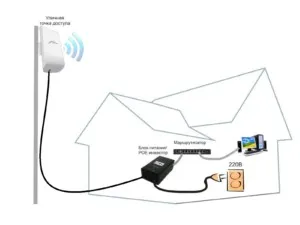
Последнее, что вы можете сделать, это оптимизировать свое интернет-соединение. Операционные системы часто оптимизируют себя сами, но это не всегда оптимально. Ручная оптимизация соединения не рекомендуется. Она требует глубоких знаний сетевых технологий и хорошего понимания протокола TCP/IP.
Потеря пакетов очень раздражает. Непроизведенные аудиофайлы, высокая задержка в онлайн-играх. Выше упоминалось, как проверить потерю пакетов в интернете, даже если проблема не может быть решена полностью. Одним из ключевых шагов на пути к решению проблемы является определение этапов и сбор максимально возможного количества информации. На каждом этапе настоятельно рекомендуется проконсультироваться с поставщиком интернет-услуг.

Подгорнов Илья Владимирович Все статьи на нашем сайте проверяются нашим техническим консультантом. Если у вас остались вопросы, вы всегда можете задать их на его странице.








